如何从PDF文件中提取相关数据?
PDF文档已经成为了当下最热门的文件格式之一,它不仅可以以设定的格式在大部分电子设备上打开而不产生乱码、且排版也不会存在任何问题,从而保证了文件的质量
随着社会的发展, PDF文档已经成为了当下最热门的文件格式之一,它不仅可以以设定的格式在大部分电子设备上打开而不产生乱码、且排版也不会存在任何问题,从而保证了文件的质量;又由于难以编辑的特点,避免了被随意改动。具有很强的实用性。那么我们在阅读PDF文档时偶尔会碰到需要使用的数据,这个时候就需要将这个界面导出,方便下回的使用。那么该如何对PDF文档进行这一操作呢?
步骤一:首先我们需要安装万兴PDF这一软件,只需要在软件官网下载就可以了。安装好之后,鼠标左键双击打开万兴PDF进入软件主界面,再使用微信扫一扫登陆就可以了。进入主界面之后我们可以看到万兴PDF的功能一应俱全,不仅可以对PDF文档进行创建、编辑、转换、合并,还可以进行批量处理。是不是很方便呢。

步骤二:单击软件主界面右下角的打开文件,在弹出的对话框里选择需要进行截图的PDF文档。打开文件之后,就进入了PDF文档的阅读模式。界面简洁,阅读的体验也非常好,您不仅可以在右下角对PDF文档进行放大缩小,还可以选择采用不同的阅读模式。您在翻动PDF的时候,右下角也会出现页码的提示哦。
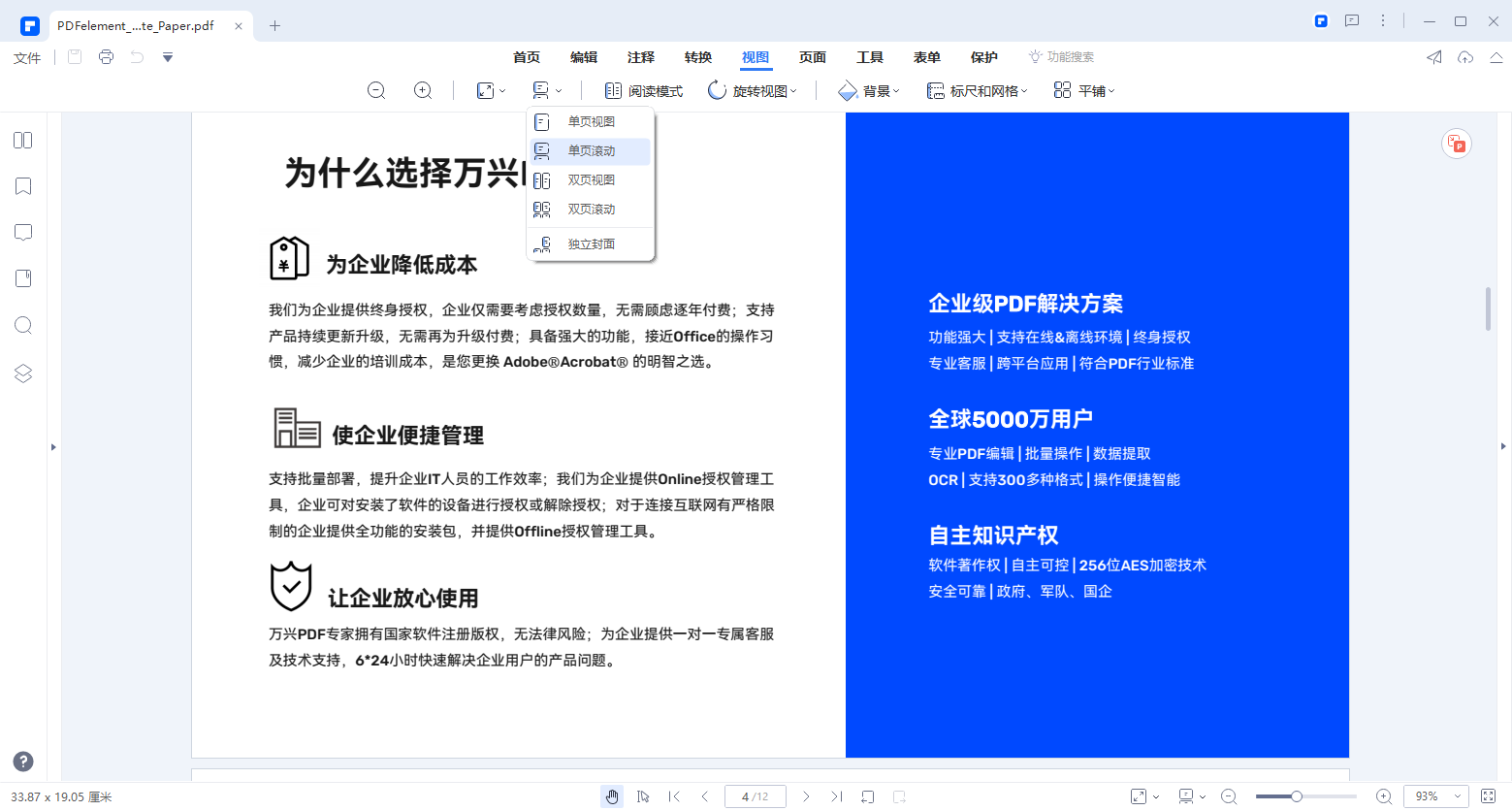
步骤三:进入文档的阅读界面且调整好阅读视图之后,就可以进行数据提取的准备操作了。先使用鼠标左键单击上方的表单功能区,然后单击下方的数据提取功能,然后就会弹出一个“数据提取”的对话框,我们接着选择“从标注的PDF文档提取数据”,然后单击下一页进入一个新的界面。
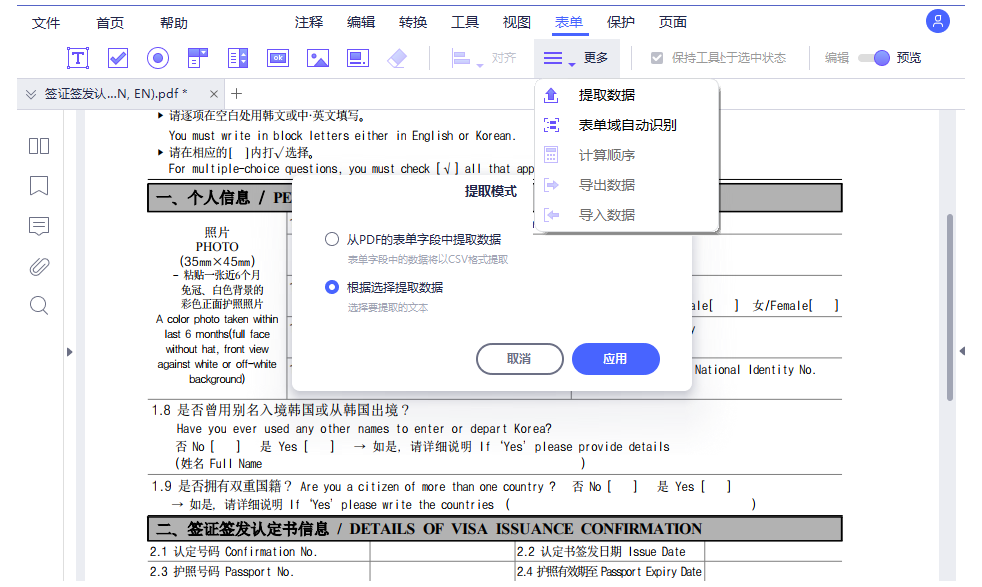
步骤四:继续单击下一页,这个时候鼠标就会变成十字的样式,我们就可以进行对表单数据的标记了。绘制好矩形框之后软件就会开始自动进行数据的提取工作,我们只需要细心等待一会就可以了。数据提取完成之后单击完成就可以进行提取数据的预览了。
万兴PDF具有数据提取功能。您只需单击一下即可从单个或多个PDF表单中提取数据。此外,万兴PDF还支持创建、编辑、导入数据到PDF表单,也支持使用电子签名来签名。
主要特点:
- 能批处理贝茨编号和水印,转换及保护文件和提取表单数据。支持在PDF上添加注释和批注,突出显示和绘制标记。
- 在不丢失格式的情况下可任意编辑PDF中的文本或图像。
- 包含OCR插件,可识别图像版文件并使其可编辑。
- 可将PDF文件转换为其他流行格式,如Word,Excel,EPUB,PowerPoint,HTML等。
- 支持旋转、删除、提取和裁剪页面,或插入空白页面。






